منوی سایت
جدیدترین دانلودها
- نرم افزار اشتراک گذاری اطلاعات ژندر (برای اندروید) - Xodo PDF Pro 9.1.0 Android
- نرم افزار بهینه سازی و افزایش سرعت کامپیوتر (برای ویندوز) - CCleaner Technician 6.23.11010 Windows
- مرورگر سریع واترفاکس (برای ویندوز) - Waterfox G6.0.12 Windows
- درایور کارت گرافیک nVIDIA GeForce برای تمام نسخه های ویندوز - nVIDIA GeForce Driver 552.22 Windows
- مرورگر گوگل کروم (برای ویندوز) - Google Chrome 124.0.6367.61 Windows
- نرم افزاراشتراک گذاری اطلاعات ژندر (برای اندروید) - Xender 14.1.0 Android
- نرم افزار تاکسی اینترنتی تپسی (برای اندروید) - TAP30 5.21.6 Android
- کیبورد حرفه ای (برای اندروید) - SwiftKey 9.10.34.22 Android
- بازی کلش آف کلنز (برای اندروید) - Clash of Clans 16.253.13 Android
- همراه بانک ملی ایران بام (برای اندروید) - Bank Meli Bam 4.9.1.308 Android
ترفند ورد
تازه های این بخش :
آموزش شمارش تعداد کلمات در فایل Word

مشاهده تعداد کلمات بکار رفته در یک فایل "ورد" میتواند پارامتر مناسبی برای تشخیص نوع اهمیت و یا محتوای آن باشد.
همانطور که میدانید با کلیک کردن رو یک فایل ورد، میتوانید در ستون جزئیات، از حجم آن با خبر باشید. اما با استفاده از این ترفند خواهید توانست تعداد دقیق کلمات بکار رفته در آن را هم مشاهده کنید.
ما این آموزش را در فضای ویندوز 10 انجام دادهایم. اما تفاوت زیادی در سایر ویندوزها ندارد.
آموزش مشاهده تعداد کلمات بکار رفته فایل Word در ویندوز:
1. مطابق تصویر زیر، ابتدا روی فلش کناری پوشه کلیک کنید.

2. اینک به زبانه "View" مراجعه کنید.
3. روی گزینه "Add Columns" کلیک کنید تا گزینههای آن ظاهر شود.
4. از بین گزینهها، "Choose Columns" را انتخاب کنید.

5. پنجرهای ظاهر خواهد شد. در آن پنجره عبارت "Word Count" را در انتهای صفحه پیدا کنید و تیک آن را فعال کنید.

6. همانطور که در ابتدای مقاله هم گفتیم، حالا شاهد تعداد کلمات بکار رفته در فایل "Word" خواهید بود.
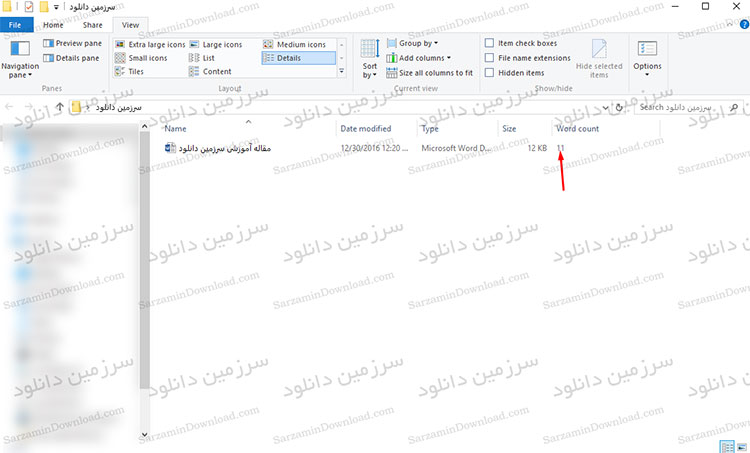
یک مقاله آموزشی دیگر تقدیم شما کاربران عزیز سرزمین دانلود!
این مطلب مربوط به موضوع ترفند ورد میباشد.
آموزش غیرفعال کردن نوار تنظیمات + دسترسی به کلیپبورد نرمافزار Word
- 4473 بازدید
- جمعه، 10 دی ماه، 1395
آموزش غیرفعال کردن نوار تنظیمات + دسترسی به کلیپبورد نرمافزار Word

جهت بزرگ شدن فضای نرمافزار "Word" و سهولت در کار یا مطالعه یک سند در آن، تصمیم گرفتیم آموزشی را برایتان تدارک ببینیم.
اگر میخواهید فضای بیشتری را در نرمافزار "ورد" در اختیار داشته باشید، بهتر است نوار تنظیمات را غیر فعال کنید.
اما چگونه نوار تنظیمات در "Word" را غیر فعال کنیم؟
آموزش:
- پس از وارد شدن به نرمافزار "Word"، کلید "Ctrl +F1" را بفشارید.
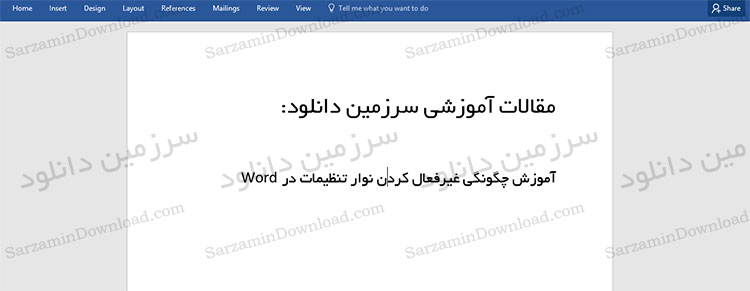
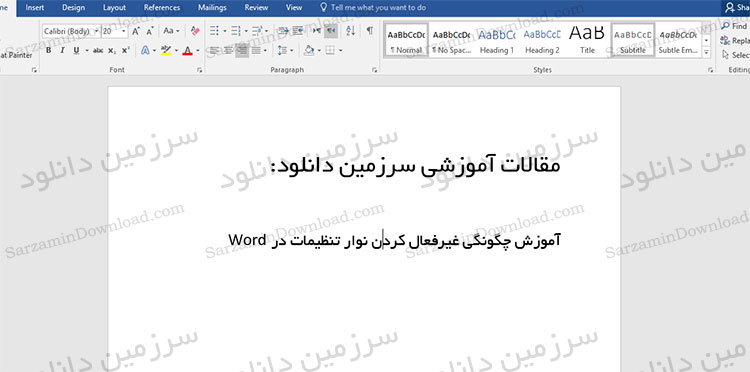
حال مشاهده خواهید کرد که نوار تنظیمات در ورد غیر فعال شد.
اینک میرسیم به چگونگی دسترسی به کلیپبورد نرمافزار "ورد"
قبل از هر چیزی، اگر معنی و مفهوم کلمه "کلیپ بورد" را نمیدانید، بهتر است این مقاله را از سرزمین دانلود مطالعه کنید.
در نرمافزار "Word" نیز کلیپبورد داریم و قابلیت ذخیره کردن 24 حرکت و آیتم انجام شده اخیر به مدت 24 ساعت را دارا میباشد.
برای دسترسی داشتن به کلیپبورد "ورد" میتوانید کلیدهای ترکیبی "Ctrl + C" را همزمان بفشارید.
همچنین با کلیک کردن روی فلش مشخص شده در تصویر زیر، میتوانید به این قسمت دسترسی داشته باشید.
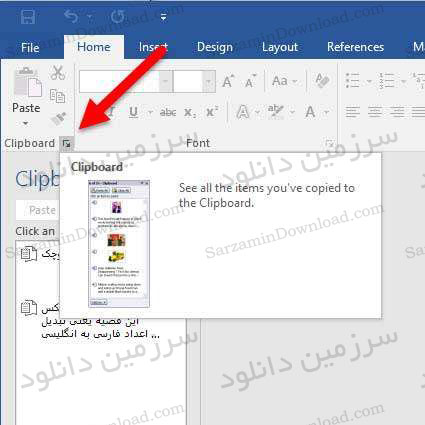
این مطلب مربوط به موضوع ترفند ورد میباشد.
آموزش مخفی و نمایان کردن متون در Word

فرض کنید در حال آمادهسازی یک سوال امتحانی در ورد هستید و میخواهید جهت سهولت در تصحیح سوالات، پاسخهای آن را نیز تایپ کرده و برای تصحیح اوراق امتحانی از آن استفاده کنید.
در اینجا نیاز خواهد بود که پاسخها را مخفی کنید. البته مخفی کردن عبارات در "Word" کاربردهای دیگری هم دارد.
در این مقاله به شما آموزش خواهیم داد که چگونه میتوان متنها را در "Word" مخفی کرد.
1. ابتدا متنی که میخواهید مخفی کنید را "Select" نمایید.
2. روی فلش مشخص شده در عکس زیر، کلیک کنید.

3. سپس در سربرگ "Font"، تیک گزینه "Hidden" را فعال کنید.
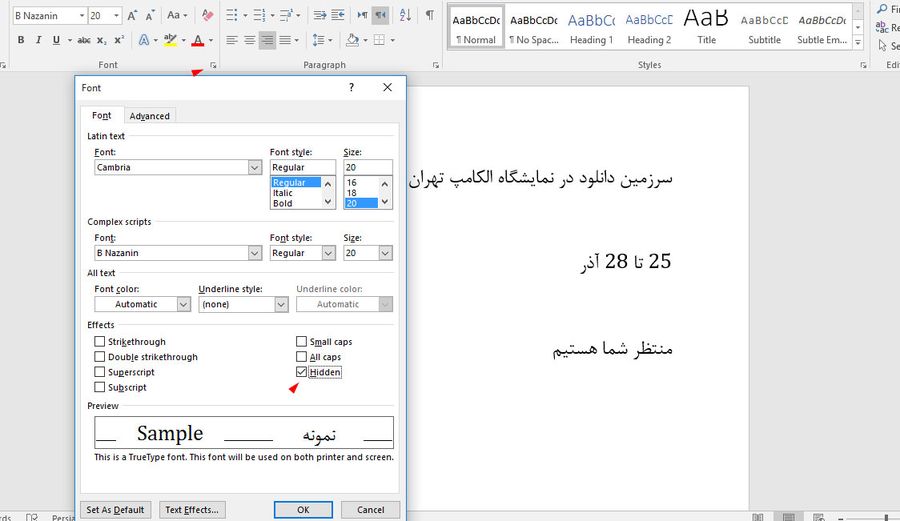
حال متن شما مخفی شد.
برای نمایان کردن متنهای مخفی در Word، طبق آموزش زیر عمل کنید:
1. وارد قسمت "File" شوید.

2. گزینه "Options" را انتخاب کنید.

3. در پنل "Dispaly" تیک گزینه "Hidden Text" را فعال کنید.

امیدواریم از این آموزش لذت برده باشید.
این مطلب مربوط به موضوع ترفند ورد میباشد.
تازه ترین مقالات
- نحوه افزایش حجم فضای آیکلود
- راهنمای خرید بلیط هواپیما تهران مشهد از قاصدک 24
- چگونه می توانیم از بروز عفونت چشم پیشگیری کنیم؟
- استفاده از ChatGPT به زبان فارسی ممکن شد
- 10 اپلیکیشن زبان انگلیسی برای تقویت لیسنینگ
- محبوب ترین بازی ها برای گوشی های اندروید سامسونگ و شیائومی کدام است؟
- اصلاح سریع و دقیق موی سر و ریش با ماشین اصلاح و ریش تراش Bomidi L1
- قیمت سوئیت اسکای هتل اسپیناس پالاس
- آیا موقعیت مکانی سرور اختصاصی مهم است؟ انتخاب آگاهانه سرو اختصاصی ایران و خارج
- چرا مجبور به خرید مجدد باتری لپ تاپ می شویم؟
 دانلود منیجر
دانلود منیجر  مرورگر اینترنت
مرورگر اینترنت ویندوز
ویندوز فشرده سازی
فشرده سازی پخش آهنگ
پخش آهنگ پخش فیلم
پخش فیلم آنتی ویروس
آنتی ویروس آفیس
آفیس ابزار CD و DVD
ابزار CD و DVD تلگرام ویندوز
تلگرام ویندوز فلش پلیر
فلش پلیر جاوا
جاوا دات نت فریم ورک
دات نت فریم ورک تقویم
تقویم نرم افزار اندروید
نرم افزار اندروید نرم افزار آیفون، iOS
نرم افزار آیفون، iOS